知っておくべき!SDカード復元の注意事項まとめ
ここでは、SDカード復元する際に、知っておくべき注意事項三つをご紹介します。
子供の成長、家族揃っての旅、結婚式など大切な思い出が消えていくのはたまらないので、どうしても復元したいですね。
物理的破損でない限り、データ復元ソフトを使えば、高確率でSDカードの復元ができます。SDカード復元ソフトで復元する際、ちゃんと以下の3つのポイントを抑えれば、より高い復旧率で消えたSDカードのデータを復元できます。
注意しなければ、本来復元できるはずのSDカードデータも復元できなくなる可能性があります。注意しておけば、高いデータ復元率で削除したSDカードデータを復元することができます。
1.おすすめSDカード復元ソフト
今回は、SDHCカードから写真を復元するに「Best SDカード復元」というSDカード復元に特化したデータ復元ソフトを使用します。データ復旧率92%以上、業界トップクラスの復元率を実現しています。Vector、楽天ダウンロードなど最大級ダウンロードサイトでも大好評です。
SDカード、SDHCカード、SDXCカードとケータイやアンドロイドスマートフォンなどの小型機器で使用されているMicroSDカード、MicroSDHCカード、MicroSDXCカード、miniSDカードから削除したデータの復元に対応します。
写真や動画データを復元することができるだけでなく、MS Officeドキュメント(Word、Excel、PowerPointなど)、PDF、圧縮ファイルなど復元可能なファイルは500種類以上になります。
ユーザインターフェスが直感的で分かりやすく、初心者でもたった3ステップの操作でSDHCカードのデータを復元できます。
SDカード復元ソフト無料体験版ダウンロード:Best SDcard &Usb Disk Recovery
2.知っておくべき!SDカード復元のご注意事項
SDカード復元注意事項1:早い段階で復元作業を取り掛かる
SDカードのデータが消えたことを気ついたら、すぐに復元作業に取り掛かりましょう。早ければ早いほどデータの復旧率が高くなります。 また復元ソフトのインストール先をSDカード以外の場所にしておきましょう。
SDカード復元注意事項2:データの上書きを回避
データが消失した後にも新しいデータをSDカードに保存したりすると、元のデータが上書きされます、復旧率がどんどん下がります。 データ消失を気付いたら、すぐにSDカードをデジカメやスマホから取り出して、継続的に使用することを避けましょう。 またSDカードの横側にあるボタンをスライドすれば、SDカードがデータの書込みが禁止され、読み取り専用となります。
SDカード復元注意事項3:復元先をSDカード以外の場所に
復元するデータの保存先を必ずSDカード以外の場所に設定してください。 復元するSDカードに保存するとまたデータの上書きされ、復元できるなくなる可能性もあります。
3.初心者も簡単にできるSDカード復元方法
STEP1:SDカード復元ソフトをダウンロード
まずは、上のダウンロードリンクより、SDカード復元ソフト無料版をクリックしてダウンロードします。
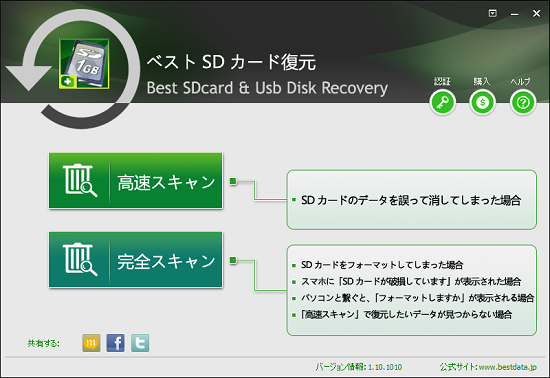
スキャン方法を指定
Best Data Recoveryには「高速スキャン」と「完全スキャン」の二つの復元方法があります。誤って削除したデータを復元するには「高速スキャン」でも復元できる可能性がありますが、SDHCカードの最大容量が32GBのため「完全スキャン」でもあまり長い時間かからなくてより高い確率でデータを検出できるので、今回は最初から「完全スキャン」を選択します。
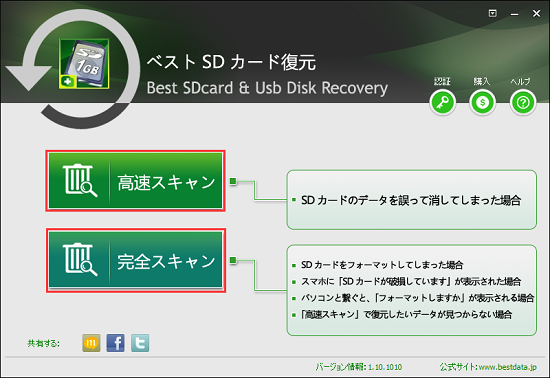
復元するメディアを選択
復元作業を始める前に、まずはSDカードをパソコンと接続する必要があります。パソコンにうまく認識されると「リムーバブルディスク」が表示されます。「リムーバブルディスク」を選択して右下の「スキャン」ボタンをクリックします。
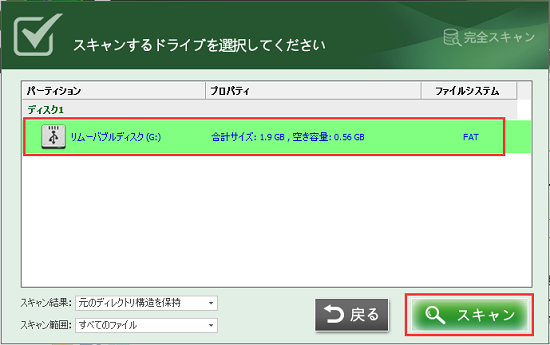
SDカードデータ復元
SDカードのスキャンが完了した後、削除してしまったデータのサムネイルが表示されます。
復元したいデータにチェック入れて、「復元」ボタンをクリックします。
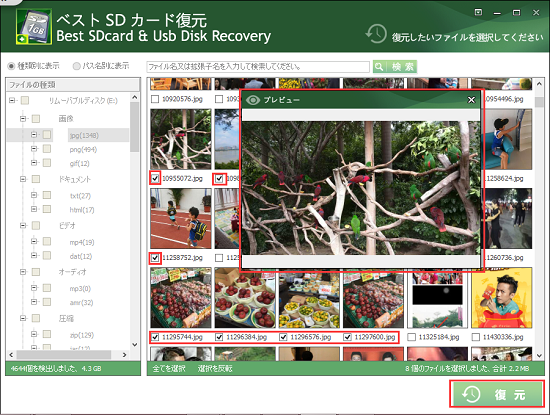
復元先を設定
最後はSDカードから復元できたデータを保存する場所を設定します。
データの上書きを防ぐため、復元する写真を再びSDカードに保存してはいけません。SDカード以外の場所であれば、どこでも構いません。
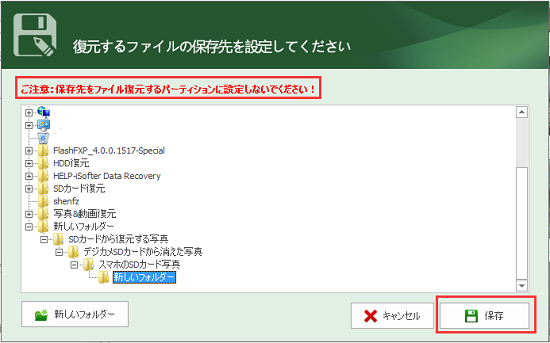
下のウィンドウが表示されたら、復元完了します。
先程設定した復元先フォルダを開き、うまく復元されたのかを確認しておきましょう!うまく復元されたようでしたらSDカードデータ復元作業が完了です。
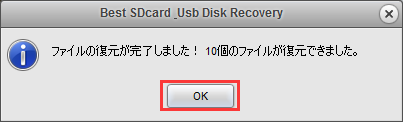
最終更新日:2024年10月16日
- Products
-
Data RecoveryVideo Convereter
- Bennse Video Converter
- Bennse MP4 Converter
- Bennse DVD Ripper
- Bennse Media Converter
- Bennse Video Converter
- Bennse MP4 Converter
- Bennse Media Converter
- Bennse DVD Ripper
Video Maker
sd card recovery |SDカード復元 無料| DVDスマホ 取り込み | MP4 変換| sdカードデータ復元| PhoneRescue for iOS | phonerescue for android | Anytrans| データ復元
ご利用規約 | プライバシーポリシー | お問い合わせ | リンク | サイトマップ
Copyright ©2024iSofter Co.,Limited All rights reserved.

